- Pokud se Adobe Photoshop neinstaluje na Windows 7, může to být z různých důvodů, ale existuje způsob, jak to opravit.
- Odeberte všechny předchozí verze aplikace Adobe Photoshop, abyste zabránili konfliktu mezi různými verzemi.
- Přepnutí do nouzového režimu může také pomoci, pokud máte potíže s instalací aplikace Photoshop.
- Pokud se Photoshop nenainstaluje na Windows 10, potěší vás, že i většina z těchto řešení vám může pomoci.

Tento software opraví běžné chyby počítače, ochrání vás před ztrátou souborů, malwarem, selháním hardwaru a optimalizuje váš počítač pro maximální výkon. Opravte problémy s počítačem a odstraňte viry nyní ve 3 snadných krocích:
- Stáhněte si Nástroj pro opravu PC Restoro který je dodáván s patentovanými technologiemi (patent k dispozici tady).
- Klepněte na Začni skenovat najít problémy se systémem Windows, které by mohly způsobovat problémy s počítačem.
- Klepněte na Opravit vše opravit problémy ovlivňující zabezpečení a výkon vašeho počítače
- Restoro byl stažen uživatelem 0 čtenáři tento měsíc.
Mnoho uživatelů stále používá starší aplikace Adobe Photoshop kompatibilní se systémem Windows 7. Někteří uživatelé však v příspěvcích na fóru podpory uvedli, že je mají Chyby instalace aplikace Photoshop ve Windows 7.
Tito uživatelé proto nemohou na tuto platformu nainstalovat stěžejní editor obrázků společnosti Adobe, takže vám dnes ukážeme, jak tento problém vyřešit.
Jak mohu opravit chyby instalace aplikace Adobe Photoshop v systému Windows 7?
1. Odinstalujte starý software Photoshopu

Před instalací nového softwaru Photoshopu důkladně odinstalujte všechny existující instalace aplikace Photoshop, které ve svém počítači můžete mít. Nejlepší způsob, jak to udělat, je odstranit starý software Photoshopu pomocí nástroje IOBit Uninstaller. IOBit Uninstaller je nástroj, který odstraňuje software a maže zbytky souborů.
Další dobrá věc týkající se IOBit Uninstaller je, že pomáhá uživatelům udržovat jejich software aktuální. Šikovný Software Updater IOBit Uninstaller uvádí veškerý software se zastaralými verzemi v počítači. Poté můžete kliknout na jeho tlačítko Aktualizovat vše a aktualizovat software na nejnovější verze.
Další užitečné funkce IOBit Uninstaller
- Protokoly IOBit Uninstaller Install Monitor umožňují uživatelům prohlížet změny instalace softwaru
- Uživatelé mohou pomocí nástrojů IOBit Uninstaller Toolbars & Plug-ins odebírat panely nástrojů a doplňky prohlížeče
- Zahrnuje alternativní světlé a tmavé motivy, které si uživatelé mohou vybrat
- Funkce Vynutit odinstalaci v IOBit Uninstalleru je užitečná pro odebrání softwaru, který uživatelé nemohou odinstalovat standardními metodami

IOBit Uninstaller
Odinstalujte veškerý software z vašeho PC během chvilky pomocí softwaru IOBit Uninstaller.
2. Spusťte soubor setup.exe aplikace Photoshop jako správce
- Otevřete složku obsahující instalační soubor setup.exe (software) pro váš software Photoshop.
- Klepněte pravým tlačítkem myši na soubor setup.exe a vyberte Spustit jako administrátor možnost v místní nabídce.
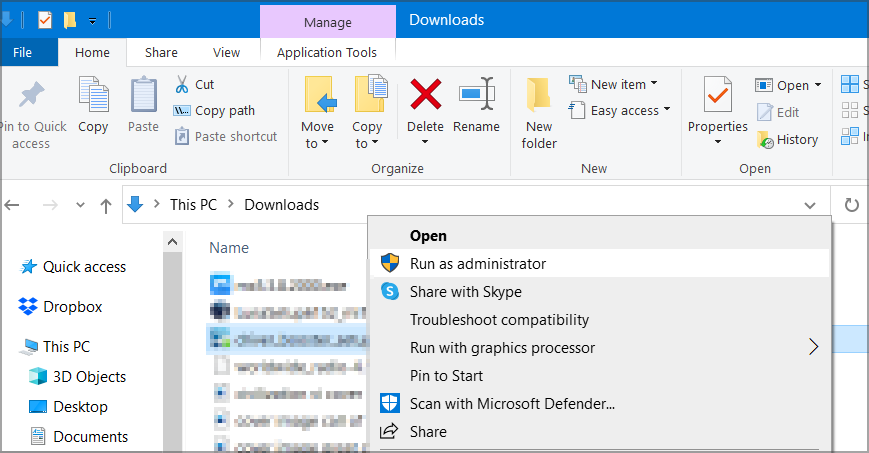
- Pak zkuste nainstalovat software znovu.
Toto je jednoduché řešení, ale může vám pomoci, pokud Adobe Photoshop neinstaluje na Windows 7.
3. Zakažte antivirový software třetích stran
- Klepněte pravým tlačítkem myši na ikonu antivirového nástroje jiného výrobce na hlavním panelu.
- Poté vyhledejte a vyberte možnost zakázat v kontextové nabídce, která se otevře.
- Vyberte, chcete-li antivirový software deaktivovat přibližně na jednu hodinu, než se pokusíte nainstalovat Adobe Photoshop.

Toto je další řešení, které vám může pomoci, pokud se Photoshop neinstaluje na váš počítač se systémem Windows 7.
4. Zkuste nainstalovat Photoshop v nouzovém režimu
- Spusťte příslušenství Spustit, které má klávesovou zkratku Windows + R.
- Vepište tento MSConfig příkaz:
msconfig
- zmáčkni OK možnost otevřít okno Konfigurace systému MSConfig.
- Poté vyberte Boot záložka zobrazená přímo níže.
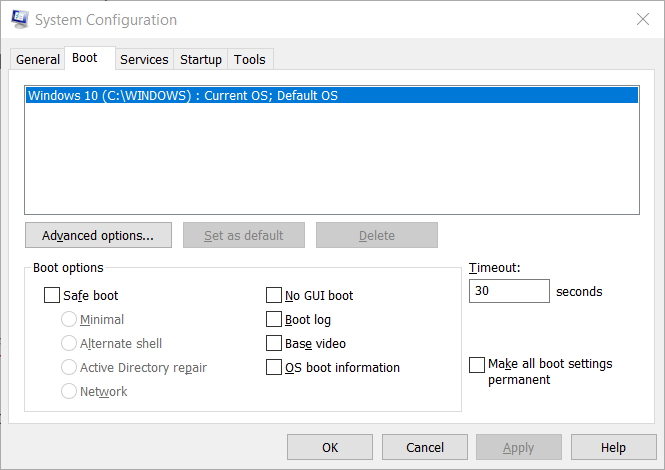
- Vybrat Bezpečné spuštění zaškrtávací políčko.
- Klikněte na ikonu Aplikovat knoflík.
- Poté vyberte OK možnost zavřít MSConfig.
- Klepněte na Restartujte v dialogovém okně Konfigurace systému, které se otevře.
- Zkuste nainstalovat Adobe Photoshop, když se Windows 7 restartuje v nouzovém režimu.
Původní spouštěcí konfiguraci počítače můžete obnovit zrušením výběru tohoto nastavení na kartě Spouštění.
5. Zkontrolujte dostupné místo na pevném disku
- Stisknutím kláves Windows a E současně spusťte Průzkumníka Windows.
- Klepněte na Počítač na levé straně Průzkumníka Windows.
- Klepněte pravým tlačítkem myši na jednotku C a vyberte Vlastnosti otevřete výsečový graf místa na disku. To vám ukáže, zda máte dostatek volného místa na pevném disku pro Adobe Photoshop.

- Poté klikněte OK opustit okno.
- Pokud má váš pevný disk velmi málo volného místa pro nový software, zkuste na něm uvolnit více místa odinstalováním softwaru, který nepotřebujete.
Spusťte skenování systému a objevte potenciální chyby

Stáhněte si Restoro
Nástroj pro opravu PC

Klepněte na Začni skenovat najít problémy se systémem Windows.

Klepněte na Opravit vše opravit problémy s patentovanými technologiemi.
Spusťte skenování počítače pomocí nástroje Restoro Repair Tool a vyhledejte chyby způsobující bezpečnostní problémy a zpomalení. Po dokončení skenování proces opravy nahradí poškozené soubory novými soubory a součástmi systému Windows.
Nedostatek úložného prostoru může být jedním z hlavních důvodů, proč se aplikace Adobe Photoshop neinstaluje na Windows 7, proto nezapomeňte zkontrolovat, zda máte k dispozici dostatek úložného prostoru.
6. Zakázat Windows Aero
- Klikněte na ikonu Start knoflík.
- Poté vyberte Kontrolní panel v nabídce Start systému Windows 7.
- Klepněte na Vzhled a přizpůsobení v Ovládacích panelech.
- Dále klikněte Personalizace otevřete výběr témat zobrazených přímo níže.
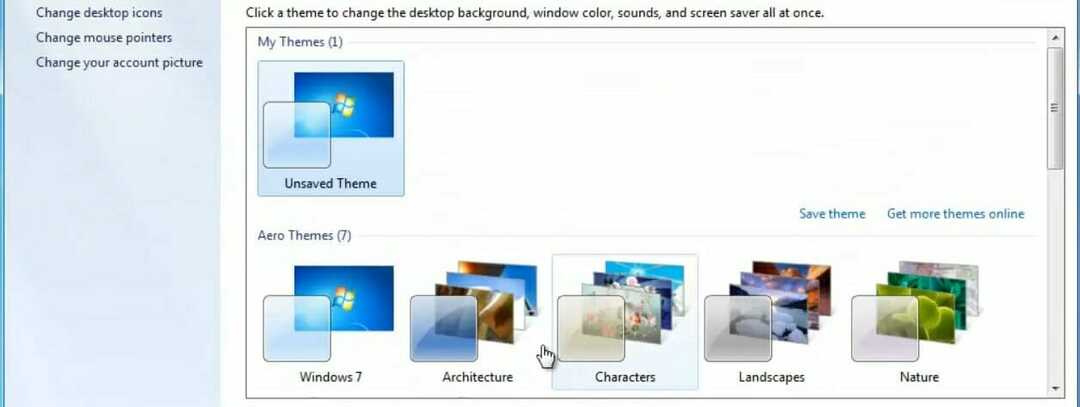
- Vyberte jiný motiv než Aero, například Windows 7 Basic.
Téma Aero někdy může zasahovat do instalace Photoshopu v systému Windows 7, proto jej zkuste deaktivovat a zkontrolujte, zda to pomáhá.
7. Spusťte Poradce při potížích s instalací a odinstalací programu
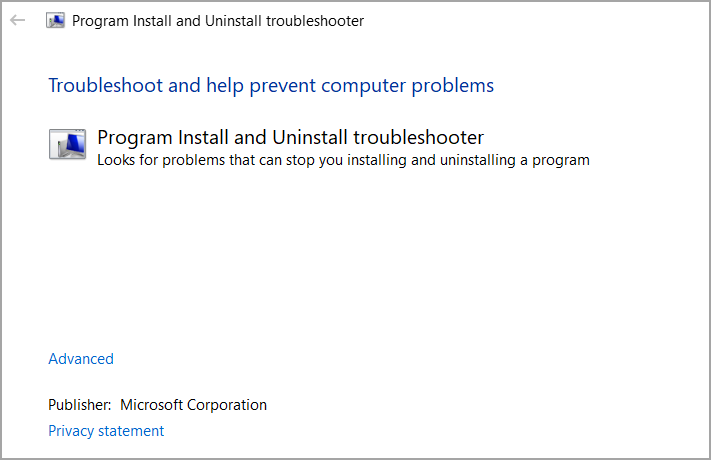
Poradce při potížích s instalací a odinstalací programu může vyřešit některé problémy, které brání aplikaci Adobe Photoshop v instalaci. Chcete-li ji získat, klikněte na ikonu Stáhnout nástroj pro odstraňování problémů tlačítko na webové stránce společnosti Microsoft (odkaz níže).
Poté klikněte na stažený soubor Microsoft Programu diagcab a projděte nástroj pro odstraňování problémů.
⇒Získejte poradce při potížích s instalací a odinstalací programu
Existuje tedy různá potenciální rozlišení pro řešení problémů s instalací aplikace Adobe Photoshop v systému Windows 7.
Kliknutím na ikonu můžete také kontaktovat podporu Adobe, pokud potřebujete další možné opravy Kontaktujte nás tlačítko na stránce podpory aplikace Adobe Photoshop.
 Stále máte problémy?Opravte je pomocí tohoto nástroje:
Stále máte problémy?Opravte je pomocí tohoto nástroje:
- Stáhněte si tento nástroj pro opravu PC hodnoceno skvěle na TrustPilot.com (stahování začíná na této stránce).
- Klepněte na Začni skenovat najít problémy se systémem Windows, které by mohly způsobovat problémy s počítačem.
- Klepněte na Opravit vše opravit problémy s patentovanými technologiemi (Exkluzivní sleva pro naše čtenáře).
Restoro byl stažen uživatelem 0 čtenáři tento měsíc.
![Nejlepší nabídky Photoshopu [Průvodce 2021]](/f/800094fa0de49ac8022f48a9019e0feb.jpg?width=300&height=460)
![5 Nejlepší software pro vytváření brožur [online a desktop]](/f/08ca95ba28b1f6a351f34b63c9dbe25e.jpg?width=300&height=460)
